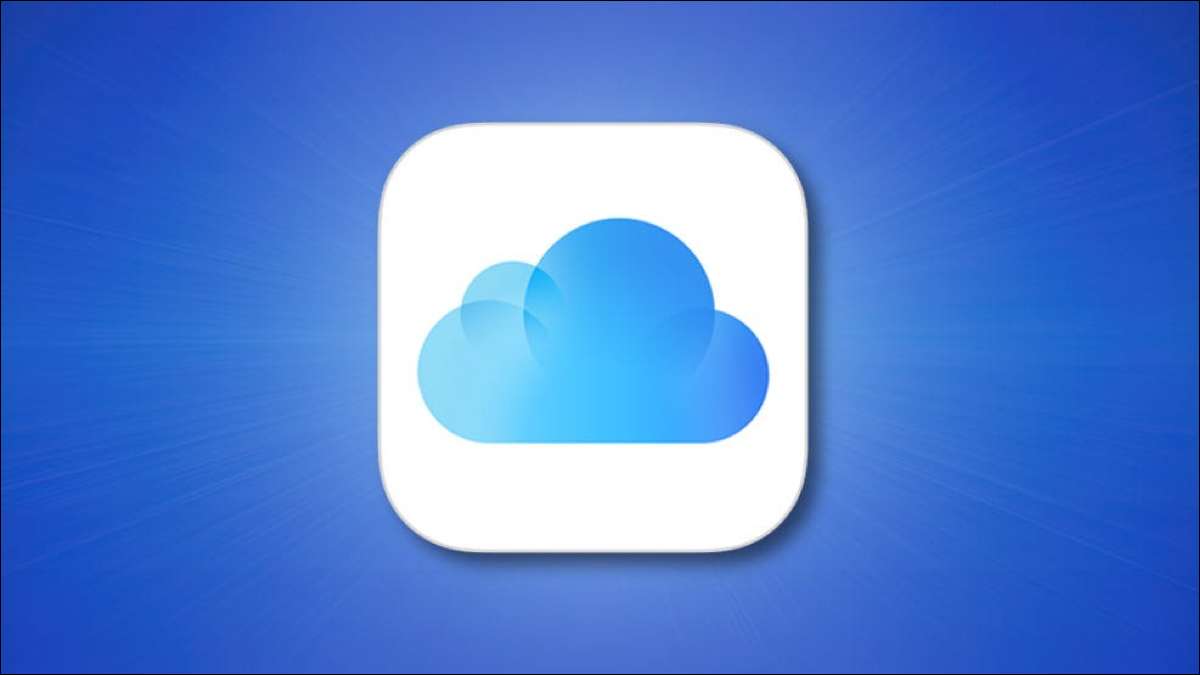
Avec le Introduction de iCloud + (Plus), Apple propose également des abonnés la possibilité de configurer un domaine de messagerie personnalisé. Si vous avez acheté ou prévu de Achetez votre propre domaine Vous pouvez gérer les adresses électroniques à l'aide de ce domaine via ICLOUD Mail.
Pourquoi utiliser un domaine personnalisé?
Vous avez peut-être votre propre domaine pour présenter votre travail sur le Web, tel qu'un portefeuille. Ou peut-être avez-vous mis en place un nom de domaine pour votre famille pour partager des nouvelles et des événements. En ajoutant ces types de domaines personnalisés à iCloud, vous pouvez utiliser l'application Mail d'Apple pour gérer vos e-mails sur iPhone, iPad ou Mac. Vous n'avez pas à vous soucier d'un serveur distinct ou d'un service de messagerie, et pour une famille, tout le monde peut avoir sa propre adresse email avec le nom de domaine de la famille.
Noter: Au moment de cette rédaction, la fonction de domaine de messagerie personnalisée est toujours dans sa version bêta. Vous pouvez visiter beta.icloud.com pour le mettre en place. Notez simplement qu'avec une version bêta, elle peut ne pas encore être stable. Après son lancement public probable à l'automne de 2021, vous pouvez visiter iCloud.com Pour créer votre domaine de messagerie personnalisé.
Configurez votre domaine de messagerie personnalisé sur iCloud
Connectez-vous à votre compte iCloud à l'aide de votre identifiant Apple et de votre mot de passe, puis cliquez sur "Paramètres de compte".
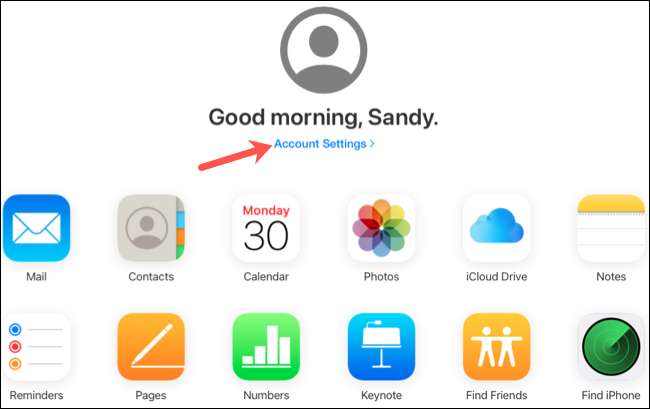
Faites défiler jusqu'à la section Alias sur e-mail personnalisée et cliquez sur «Utiliser des alias de messagerie personnalisés».
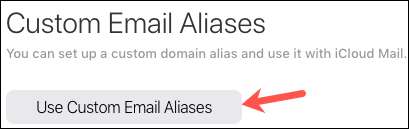
Noter: Votre bouton peut dire "gérer" au lieu d'"utiliser des alias de messagerie personnalisés".
On vous demandera si vous souhaitez configurer cela pour vous-même ou pour vous et votre famille. Si tu utiliser le partage de la famille Cela permet à chaque membre de la famille d'utiliser trois adresses électroniques pour le domaine. Choisissez «seulement vous» ou «vous et votre famille».
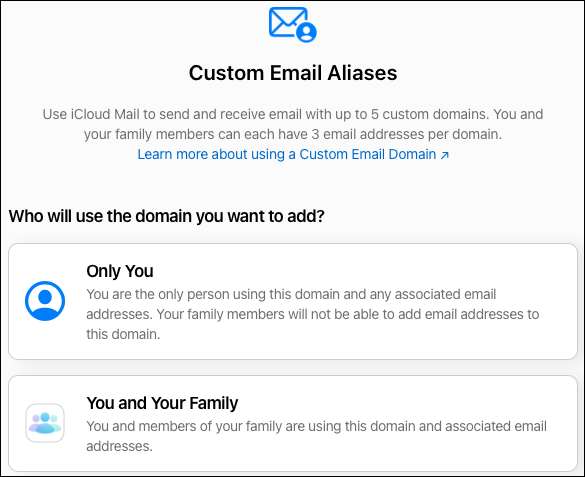
Entrez le domaine que vous souhaitez utiliser et cliquez sur "Continuer".
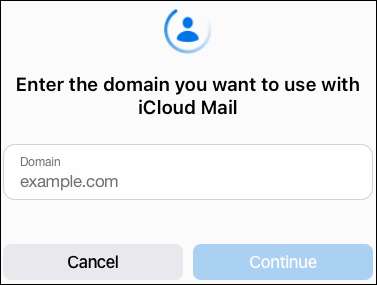
Sur l'écran suivant, confirmez le nom de domaine en haut pour l'étape 1.
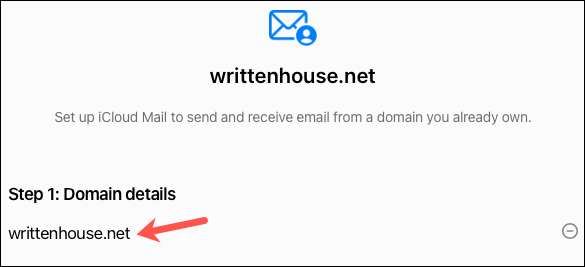
Ensuite, ajoutez toutes les adresses électroniques existantes que vous utilisez sur ce domaine à l'étape 2. Si vous n'utilisez actuellement pas d'adresses électroniques sur le domaine, vous pouvez cliquer sur "Ignorer". Vous pouvez créer une nouvelle adresse e-mail après la configuration de votre terminaison.
Avertissement: N'ajoutez pas d'adresses électroniques Utilisez les membres de votre famille sur ce domaine car cela vous attachera aux adresses.
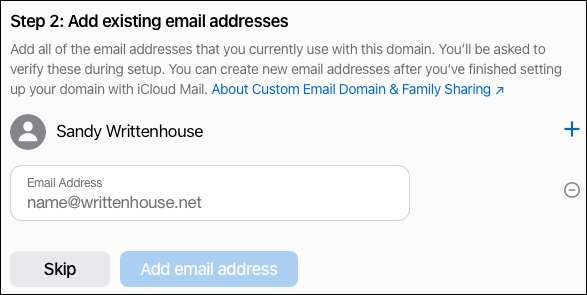
Si vous ajoutez une adresse e-mail, cliquez sur "Confirmer" que vous avez ajouté toutes les adresses nécessaires. Vous serez alors invité à le vérifier via un email avant de pouvoir continuer. Alors ouvrez votre application de messagerie et vérifiez le message d'Apple.

Vous recevrez un email à chaque adresse que vous avez ajoutée. Cliquez simplement sur "Vérifier" pour confirmer que l'adresse e-mail vous appartient.
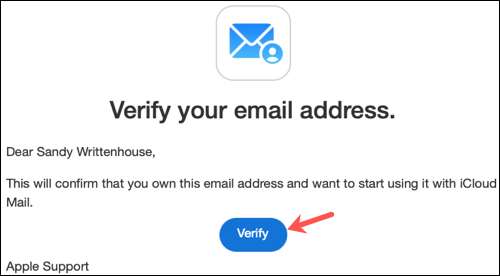
Ensuite, dirigez-vous vers l'écran iCloud et cliquez sur «OK» après avoir vérifié l'adresse e-mail.
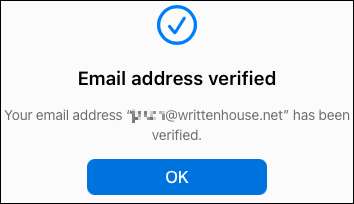
La prochaine étape consiste à copier et à mettre à jour les enregistrements de votre domaine. Cliquez sur "Afficher" pour étapes 3 et vous verrez une fenêtre apparaissant avec les paramètres dont vous avez besoin. Vous pouvez sélectionner et copier le texte de chacun des enregistrements. Ensuite, il vous suffit de les coller dans le bon emplacement pour votre registraire, tel que Godaddy ou modifiez votre fichier de zone si vous gérez votre propre DNS. Cliquez sur "Terminé" lorsque vous avez terminé.
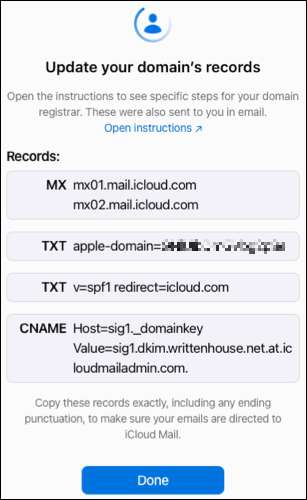
Enfin, cliquez sur "Terminer configuration" pour étapes 4, puis "Confirmer" que vous avez mis à jour avec succès les enregistrements de votre domaine.
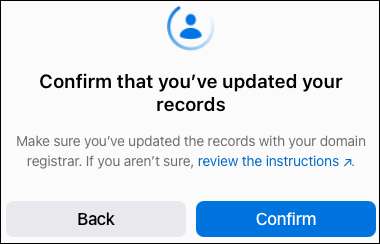
Après un moment, vous devriez voir une confirmation que votre domaine est prêt à être utilisé avec ICLOUD Mail. Cliquez sur "Continuer".
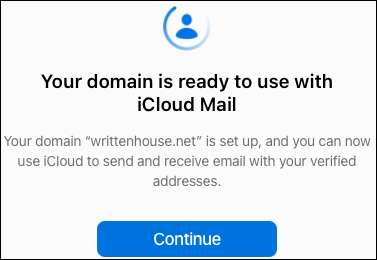
On vous demandera ensuite quelle adresse e-mail que vous souhaitez utiliser comme défaut. Choisissez l'adresse et cliquez sur "Continuer".
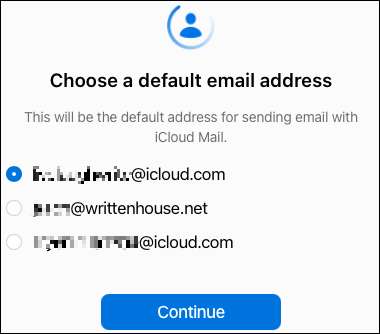
Lorsque vous voyez la confirmation ultérieure, cliquez sur "Terminé" et vous avez terminé.
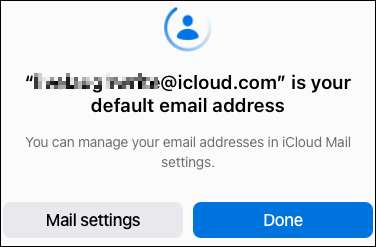
Créer une nouvelle adresse e-mail
Une fois votre domaine configuré avec Mail ICLOUD, vous pouvez créer une nouvelle adresse e-mail si vous le souhaitez. Retournez à la section Alias de messagerie personnalisée sur iCloud et cliquez sur «Utiliser des alias de messagerie personnalisés» (ou «Gérer»).
Sélectionnez le domaine que vous avez configuré.

Cliquez sur le signe plus à droite de votre nom. Entrez la nouvelle adresse e-mail et cliquez sur "Ajouter une adresse e-mail".
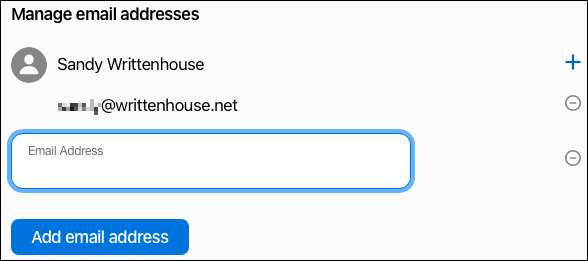
Si vous configurez le domaine personnalisé de votre famille à utiliser, chaque membre de la famille recevra un courrier électronique à l'adresse associée à l'ID Apple de leur famille. Ils peuvent cliquer sur le lien des paramètres iCloud dans l'e-mail et suivez les instructions pour configurer leur adresse e-mail.
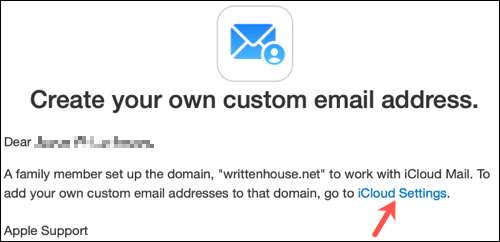
Une fois que vous avez terminé, vous pouvez effectuer un test et envoyer un message à votre domaine de messagerie personnalisé. Ensuite, profitez d'une gestion facile de la boîte de réception à travers icloud mail sur n'importe quel navigateur ou votre appareil Apple.







